الرئيسية
أخبارعاجلة
رياضة
- الأخبار الرياضية
- أخبار الرياضة
- فيديو أخبار الرياضة
- نجوم الملاعب
- أخبار الرياضة
- ملاعب عربية وعالمية
- بطولات
- أخبار الأندية العربية
- مقابلات
- رياضة عربية
- رياضة عالمية
- موجب
- سالب
- مباريات ونتائج
- كرة الطائرة
- كرة اليد
- كرة السلة
- رمي
- قفز
- الجري
- تنس
- سيارات
- غولف
- سباق الخيل
- مصارعة
- جمباز
- أخبار المنتخبات
- تحقيقات
- مدونات
- أخبار المحترفين
- غاليري
ثقافة
إقتصاد
فن وموسيقى
أزياء
صحة وتغذية
سياحة وسفر
ديكور
5 خطوات لنقل كل بياناتك من هاتفك الأندرويد القديم إلى هاتفك الجديد
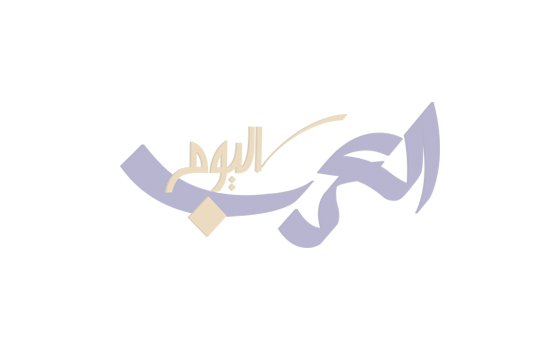
نقل جميع بياناتك من هاتفك القديم
واشنطن - العرب اليوم
لا شك أن الحصول على هاتف جديد أمر رائع، ولكن نقل جميع بياناتك من هاتفك القديم – التي تشمل: جهات الاتصال، والتطبيقات، والصور، والرسائل وغيرها من البيانات – إلى الهاتف الجديد ليس كذلك. لحسن الحظ؛ أصبحت هذه العملية أفضل بكثير مما كانت عليه في السابق على هواتف أندرويد ولم يعد هذا الأمر يتطلب الكثير من العمل، حيث يمكنك الاعتماد على حساب جوجل الخاص بك مع قليل من الصبر.
فبالإضافة إلى تطور الخدمات السحابية التي سهلت الأمر كثيرًا، يوجد أيضًا الكثير من التطبيقات التي جعلت نقل البيانات أسهل ومنها: تطبيق هواوي Phone Clone، أو تطبيق سامسونج Smart Switch التي تتيح لك نقل جميع البيانات إلى هاتفك الجديد في غضون دقائق قليلة فقط حتى لو قمت بنقلها من هاتف أندرويد إلى هاتف آيفون.
فيما يلي 5 خطوات تساعدك على نقل جميع بياناتك من هاتف أندرويد قديم إلى هاتفك الجديد بسهولة:
1- جوجل درايف:
قبل البدء في فعل أي شيء؛ ستحتاج إلى التأكد من تسجيل الدخول إلى هاتفك القديم بحساب جوجل الخاص بك، وأخذ نسخة احتياطية من جميع بياناتك، ويمكنك القيام بذلك من خلال الخطوات التالية:
انتقل إلى الإعدادات على هاتف أندرويد القديم.
اضغط على خيار (جوجل) Google، وبالنسبة لهواتف جوجل Pixel التي تعمل بنظام التشغيل أندرويد 10، فإن خيار النسخ الاحتياطي تحت قسم (النظام) System في الإعدادات، ولكن موقع خيار النسخ الاحتياطي يختلف على الهواتف الأخرى، لذلك أسهل طريقة للعثور عليه هي كتابة (نسخ احتياطي) Backup في شريط البحث الموجود داخل الإعدادات.
اضغط على خيار (النسخ الاحتياطي) Backup.
تحت قسم النسخ الاحتياطي إلى جوجل درايف؛ اضغط على خيار (النسخ الاحتياطي الآن) Backup Now.
بمجرد الضغط على خيار (النسخ الاحتياطي) سيتم نسخ جميع بياناتك بما في ذلك: التطبيقات المثبتة والبيانات المصاحبة، وجهات الاتصال وسجل المكالمات، وإعدادات الجهاز، والتقويم ، والصور ومقاطع الفيديو، كما تتضمن هواتف بكسل خيارًا حصريًا وهو نسخ الرسائل النصية القصيرة SMS.
نظرًا لأن النسخ الاحتياطي يعمل من خلال جوجل درايف، فيمكنك التأكد من تاريخ آخر عملية نسخ قمت بها من خلال التطبيق حتى لا تضيع منك أي بيانات، وذلك باتباع الخطوات التالية:
انتقل إلى تطبيق جوجل درايف على هاتف أندرويد القديم.
اضغط على أيقونة القائمة في الزاوية العلوية اليسرى – عبارة عن ثلاثة خطوط أفقية – لفتح القائمة الجانبية.
اضغط على خيار (النُسخ الاحتياطية) backups.
سترى قائمة تضم أي أجهزة تم نسخ بياناتها احتياطيًا، حيث يحتل هاتفك الحالي المرتبة الأولى (ربما باسم غير تقليدي مثل SM-G96OU1، أو CPH1905). اضغط عليه وستكون قادرًا على معرفة تاريخ النسخة الاحتياطية والتطبيقات التي تم تضمينها.
2- طرق أخرى للنسخ الاحتياطي:
تقدم معظم شركات تصنيع أجهزة أندرويد بعض الطرق الخاصة بها، والتي تسهل عليك عملية نقل بياناتك، وهي تعمل بشكل أفضل عند النقل إلى هاتف من العلامة التجارية نفسها مثل: النقل من هاتف Galaxy S8 إلى Galaxy S10، ولكنها عمومًا تعمل بطريقة جيدة إذا كنت ستنقل بياناتك إلى هاتف من علامة تجارية أخرى.
تقدم سامسونج خدمة خاصة تُسمى Smart Switch والتي دُمجت في الإعدادات، كما يوجد منها تطبيق متاح على جوجل بلاي، كل ما ستحتاج فعله هو التسجيل بحساب سامسونج الخاص بك، وستقوم الخدمة بمزامنة البيانات نفسها التي تُنسخ على جوجل درايف، بالإضافة إلى الملاحظات، ورسائلك وحتى تخطيط شاشتك الرئيسية على هاتفك الجديد.
كما تقدم LG أيضًا تطبيقًا يسمى Mobile Switch يتيح لك نقل الصور ومقاطع الفيديو والموسيقى والرسائل النصية والتطبيقات لاسلكيًا من هاتف LG إلى أي هاتف آخر. تتيح الهواتف الأخرى أيضًا نقل البيانات من هواتف المنافسين حتى هواتف آيفون، ولكن من الممكن أن تفقد بعض البيانات، لذلك نوصي دائمًا بالاعتماد على النسخ الاحتياطي إلى جوجل درايف.
3- نقل الحسابات:
حتى إذا كان لديك نسخة احتياطية من بياناتك على جوجل درايف، فستظل بحاجة إلى التحقق من بعض الإعدادات الإضافية للتأكد من أنك ستجد أهم الأشياء الخاصة بك عند تشغيل هاتفك الجديد.
يجب عليك التحقق من الحسابات التي قمت بتسجيل الدخول إليها على هاتفك القديم، حيث إن بعض الخدمات قد لا تعمل على أكثر من جهاز لذلك سيتعين عليك تسجيل الخروج من حسابات معينة على هاتفك القديم قبل أن تتمكن من تسجيل الدخول إليها على الهاتف الجديد.
نقل البريد الإلكتروني الخاص بك هو الأسهل على الإطلاق؛ إذا كنت تستخدم (جيميل) Gmail، فأنت تحتاج فقط إلى تسجيل الدخول إلى حسابك في جوجل لتصل إلى جميع رسائلك، وستكون حساباتك الأخرى سواء Outlook، أو iCloud، أو Hotmail بالسهولة نفسها. ما عليك سوى تنزيل التطبيق على الهاتف الجديد وتسجيل الدخول فقط.
4- الصور والموسيقى:
أصبحت الصور هي الشيء الوحيد الذي يُنقل بسرعة كبيرة من هاتف إلى آخر، وقد قدمت جوجل طريقة رائعة للقيام بذلك في تطبيق الصور الخاص بها. تطبيق (صور جوجل) Google Photos متاح لجميع الهواتف ويعتبر أفضل خيار لإدارة الصور، والاحتفاظ بنسخة احتياطية منها.
للتأكد من أخذ نسخة احتياطية من كل الصور ومقاطع الفيديو على هاتف القديم اتبع الخطوات التالية:
انتقل إلى تطبيق صور جوجل على هاتفك القديم.
اضغط على أيقونة القائمة في الزاوية العلوية اليسرى – عبارة عن ثلاثة خطوط أفقية – لفتح القائمة الجانبية.
اضغط على خيار (الإعدادات) Settings.
اضغط على خيار (نسخ احتياطي ومزامنة) Back up & sync؛ تأكد من أن زر التبديل المجاور له باللون الأزرق، وإن لم يكن كذلك اضغط عليه.
تتيح لك جوجل عمل نسخة احتياطية من أكبر عدد ممكن من الصور عالية الجودة كما لا تُحتسب من المساحة التخزينية التي تحصل عليها على جوجل درايف، ولكن إذا كنت تريد نسخ الصور بحجمها الكامل فيمكنك اختيار عمل نسخة احتياطية من الصور الأصلية بالحجم الكامل على جوجل درايف ولكن ذلك قد يدفعك للترقية إلى سعة تخزينية أعلى لأن جوجل تقدم لك 15 جيجابايت فقط مجانًا.
اقرأ أيضا: سامسونج تستعد للإعلان عن أول هاتف من سلسلة Galaxy A للعام 2020
عندما يتعلق الأمر بالموسيقى؛ فالأمر بسيط إذا كنت مشتركًا بالفعل في خدمة بث مثل: Spotify، أو YouTube Music، أو Apple Music، ما عليك سوى تثبيت التطبيق على هاتفك الجديد وتسجيل الدخول للوصول إلى جميع أغانيك.
5- كلمات المرور والإشارات المرجعية bookmarks:
إذا كنت تستخدم متصفح كروم على هاتفك، يمكنك أيضًا نقل سجل التصفح، وكلمات المرور، والإشارات المرجعية إلى هاتفك الجديد من خلال اتباع الخطوات التالية:
انتقل إلى الإعدادات على هاتف أندرويد القديم.
اضغط على خيار (جوجل) Google، سترى حساب جوجل الخاص بك وأسفله خيار (إدارة حساب جوجل الخاص بك) Manage Your Google Account؛ اضغط عليه.
اضغط على علامة تبويب ( الأمان) Security؛ ثم مرر للأسفل حتى تصل إلى خيار (إدارة كلمات المرور) Password Manager. يخزن هذا الإعداد كلمات المرور من التطبيقات الداعمة، ومواقع كروم إلى حسابك في جوجل. قم بتشغيله وفي المرة التالية التي تُسجّل فيها الدخول إلى كروم على هاتفك الجديد لن تضطر إلى إعادة إدخال نفس كلمات المرور مرة أخرى.
قد يهمك ايضا :
العمالقة الغازية تُقدّم عرضًا سماويًا رائعًا في النظام الشمسي
GMT 20:53 2024 الإثنين ,15 كانون الثاني / يناير
الصين تستعد لإطلاق مركبة الشحن الفضائية "تيانتشو-7"GMT 23:24 2024 الخميس ,11 كانون الثاني / يناير
غوغل تزيل 17 ميزة من منتجاتها بعد تسريح مئات الموظفينGMT 23:09 2024 الخميس ,11 كانون الثاني / يناير
ميتا تطرد 60 موظفًا في إنستغرام يشغلون مناصب إدارة البرامج الفنيةGMT 23:06 2024 الخميس ,11 كانون الثاني / يناير
أبل تعود لقائمة أفضل أماكن العمل 2024 فى ظل تراجع ميتا ونتفليكس وأنتلGMT 11:27 2020 الثلاثاء ,14 إبريل / نيسان
ثغرات في برمجيات "تيك توك" تجعل مُستخدميه فريسةً سهلةً للقرصنةصندوق النقد الدولي يؤكد التزامه بدعم لبنان
بيروت ـ العرب اليوم
أكدت كريستالينا جورجيفا، مديرة صندوق النقد الدولي، التزام الصندوق بدعم لبنان، وذلك في تغريدة على حسابها على موقع التواصل الاجتماعي "إكس".ووصفت جورجيفا زيارة فريق صندوق النقد الدولي إلى لبنان "بالمثمرة للغ�...المزيددينا الشربيني موهبة استثنائية أثبتت نفسها في الساحة الفنية على مدار 15 عامًا محققة نجاحات لافتة
القاهرة - العرب اليوم
تُعَد النجمة دينا الشربيني من أهم وأنجح ممثلات جيلها وأكثرهن شهرة، وواحدة من الفنّانات البارزات في الفترة الأخيرة؛ خاصةً بعد صدور الجزء الثالث من مسلسلها "كامل العدد" في الماراثون الرمضاني الحالي 2025، والذي ح�...المزيدغوغل تطلق نماذج ذكاء اصطناعي متطورة لتعزيز قدرات الروبوتات
واشنطن ـ العرب اليوم
أطلقت شركة ديب مايند DeepMind التابعة لشركة جوجل Google، نموذجين جديدين للذكاء الاصطناعي مصممين لمساعدة الروبوتات علي أداء مجموعة واسعة من المهام في العالم الحقيقي. وبحسب ما ذكره موقع 'theverge' التقني، يعد النموذج الأو�...المزيدالأمير محمد بن سلمان والرئيس اللبناني بحثا الأوضاع في لبنان والمنطقة
الرياض ـ العرب اليوم
بحث ولي العهد السعودي الأمير محمد بن سلمان رئيس مجلس الوزراء مع الرئيس اللبناني جوزيف عون مستجدات الأوضاع في لبنان والمنطقة والجهود المبذولة تجاهها، إلى جانب استعراض أوجه العلاقات الثنائية بين المملكة ولبنان، وس�...المزيد Maintained and developed by Arabs Today Group SAL
جميع الحقوق محفوظة لمجموعة العرب اليوم الاعلامية 2025 ©
Maintained and developed by Arabs Today Group SAL
جميع الحقوق محفوظة لمجموعة العرب اليوم الاعلامية 2025 ©







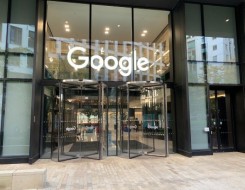








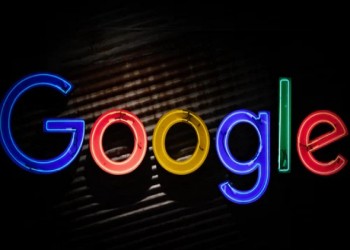






















أرسل تعليقك